
「ぺいぺい100万円もらえちゃうキャンペーン」の内容と注意点、実際の銀行口座登録手順がバッチリ分かる!
ペイペイに初めて銀行口座登録をすると、もしかしたら100万円相当のPayPay残高が貰えちゃうかもしれない☆
ということで、
早速実際にPayPayに銀行口座を登録完了☆
PayPayに銀行口座を登録したときの全手順を画像付きで解説。さらに「PayPay 100万円もらえちゃうキャンペーン」の内容と注意点をまとめてみた!
100万円もらえちゃうキャンペーン内容
今回のぺいぺい「100万円もらえちゃうキャンペーン」のザックリとした内容は次の通り。
| 当選金額 | 当選人数 | 抽選参加条件 |
|---|---|---|
| 100万円相当 | 50人 | 初めて PayPayに 銀行口座登録 |
| 10万円相当 | 1,000人 | |
| 500円相当 | 10万人 | PayPayアカウント 新規登録 |
100万円もらえちゃうキャンペーンは、「初めて銀行口座を登録する人」限定のキャンペーン!
キャンペーン開催期間
2019年3月15日(金)12:00~2019年3月31日(日)12:00
キャンペーン対象者
【100万円相当/50万円相当プレゼントの抽選対象者】
- キャンペーン期間中にPayPayアプリに初めて銀行口座を登録完了した人
【500円相当プレゼントの抽選対象者】
- キャンペーン期間中にPayPayアプリをダウンロードして新規登録を完了した人
ココに注意
100万円相当、50万円相当、500円相当プレゼントに重複して当選することはない!
銀行口座が登録されてるか確認する方法
まずは自分が今回のキャンペーンの対象となるかどうか確認しておこう!
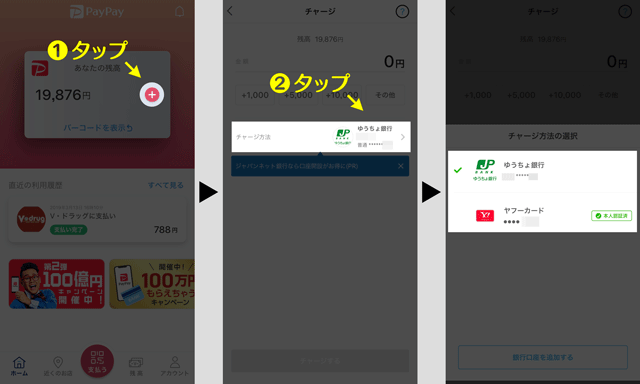
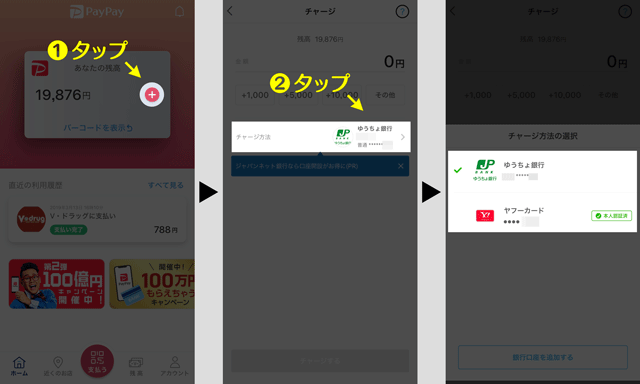
PayPayアプリのトップページの「+」ボタンをタップ!
ここに何かしらの銀行口座が表示されていたら、その時点で今回のキャンペーンの対象ではない…
もしここにクレジットカードが表示されていたら、タップして詳細を見に行こう。
ここにクレジットカードしか表示されていなかったら、キャンペーン対象となる☆
ここがポイント
PayPayに残高チャージできるクレジットカードは、
Yahoo! JAPANカード
抽選結果の確認方法&付与還元時期
抽選結果と付与時期は、当選金額によってそれぞれ異なる。
100万円相当プレゼント
当選者は「PayPayボーナスの付与」と「SMS」で知らされる。
100万円相当プレゼントは原則1ヶ月ごとに25万円相当ずつ付与還元。1回目のPayPayボーナスの付与は2019年4月下旬予定だ。
PayPay残高の保有上限は100万円相当。「現在持っている残高」と「今回の当選付与残高」の合計が100万円を超える場合は、その超えた分の当選額は後日付与される。
10万円プレゼント
当選者には、2019年4月下旬に10万円相当のPayPayボーナスを付与。付与をもって当選の連絡となる。
500円相当プレゼント
当選者には、2019年4月下旬に500円相当のPayPayボーナスを付与。付与をもって当選の連絡となる。
注意事項
ペイペイ100万円もらえちゃうキャンペーンには、いくつか注意しないといけないことがあるので頭に入れておこう!
- 100万円相当の当選者は、後日取材協力のお願いをされる場合がある。(取材や撮影NGでも抽選参加や当選は可能)
- 特典が付与されるのは、翌月の4月下旬頃
- 税法上、確定申告が必要になる場合がある
- キャンペーン内容や適用条件、キャンペーンを予告なく変更・中止する場合がある
- アクセス集中やメンテナンスなどにより景品の付与が遅れる場合がある
- 1つの端末で利用できるPayPayアカウントは1つまで
- 同一端末で異なる2つ以上のPayPayアカウントでログイン、同一のPayPayアカウントで異なる2つ以上の端末へログイン、同一クレジットカードを異なる2つ以上のPayPayアカウントに登録して利用などをした場合には、事実を調査し不正のおそれがあると判断した場合は景品付与しない
- 景品の取得に関して不正が行われたと判断した場合、景品加算前にPayPayアカウントを停止または解除した場合、利用規約に違反もしくはそのおそれがあると判断した場合、複数のPayPayアカウントで景品付与を受けた場合、通常1回の決算で支払うべき商品代金を複数回に分割して支払った場合、このような場合はPayPayボーナスの付与が無効となり、PayPayの利用を停止する場合もある
- PayPayボーナスの利用期限は、PayPay残高の変更日から2年間
- PayPayボーナスおよびPayPayライトは金融機関口座へ出金できない
- 本キャンペーンで付与されたPayPayボーナスを利用する場合はPayPay残高をしてして支払うこと
- PayPayボーナスを含むPayPay残高支払いでは、その金額以下の商品しか購入できない
PayPayアプリに銀行口座を登録する方法
ぺいぺいアプリに銀行口座を登録するまでのザックリとした流れを最初に把握しよう!
- Yahoo! JAPAN IDと連携
- Yahoo!ウォレット/マネーの登録
- 銀行口座の登録
- 銀行口座が登録されたか確認
ココに注意
三菱UFJ銀行やその他一部の銀行はPayPayに登録できない!
Yahoo! JAPAN IDと連携
PayPayアプリに銀行口座を登録するには、Yahoo! JAPAN IDとの連携が必要になる。
PayPayアプリとYahoo! JAPAN IDの連携方法を見ていこう!
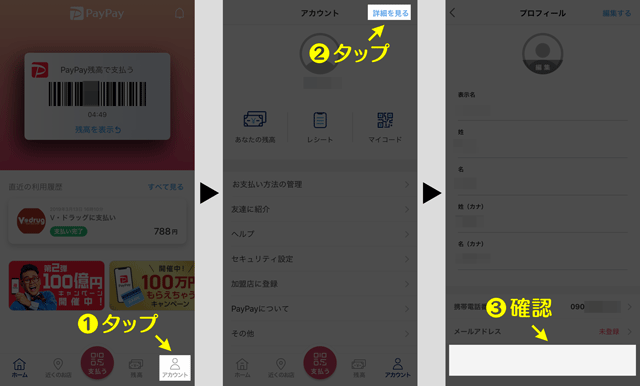
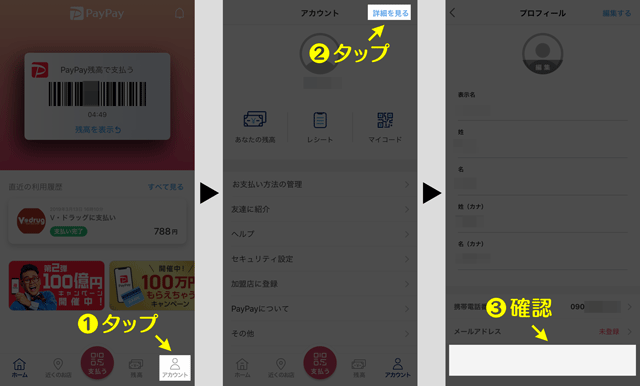
-
PayPayアプリトップ右下の「アカウント」をタップ!
-
アカウント画面右上の「詳細を見る」をタップ!
-
プロフィール画面の一番下を確認!
プロフィール画面の一番下に写真のように何の表示もなければ、すでにYahoo! JAPAN IDと提携済み。
もし連携が済んでなければ、「Yahoo! JAPAN IDと連携する」というボタンが表示される。そのボタンを押してYahoo! JAPANにログイン。指示通りに進んでいけば、2ステップくらいで連携が完了する。
Yahoo!ウォレット/マネーの登録
PayPayアプリへの銀行口座の登録への道のりは、結構複雑…。
銀行口座を直接登録できないので、Yahoo!ウォレット/マネーに口座を登録しなければならない!
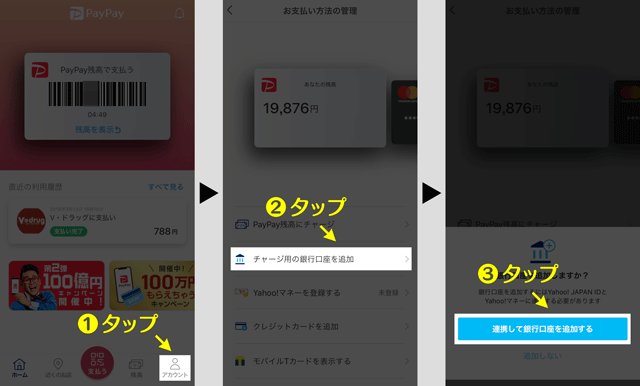
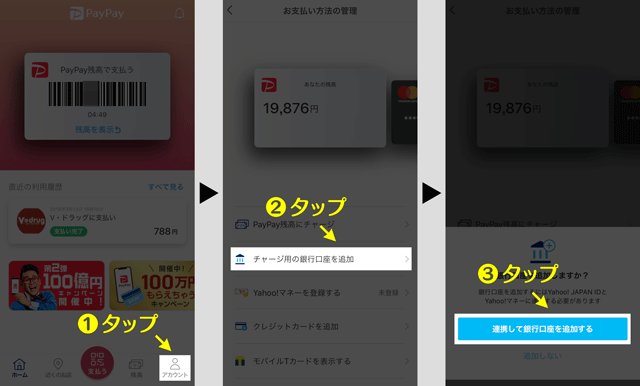
- PayPayアプリのトップページ右下の「アカウント」をタップ!
- 「支払い方法の管理」の「チャージ用の銀行口座を追加」をタップ!
- 「連携して銀行口座を追加する」をタップ!
チャージ用の銀行口座を追加しようとすると、自動的にYahoo!ウォレット/マネーの登録画面に移行する。
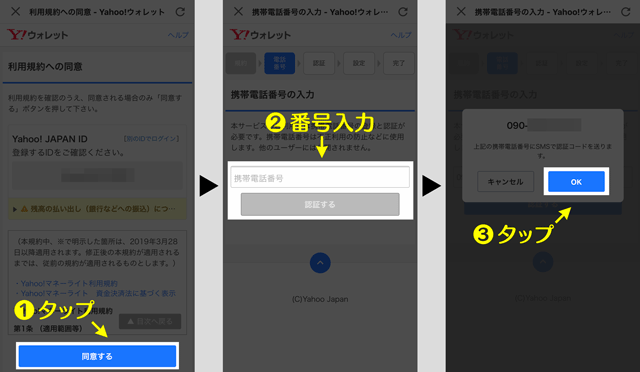
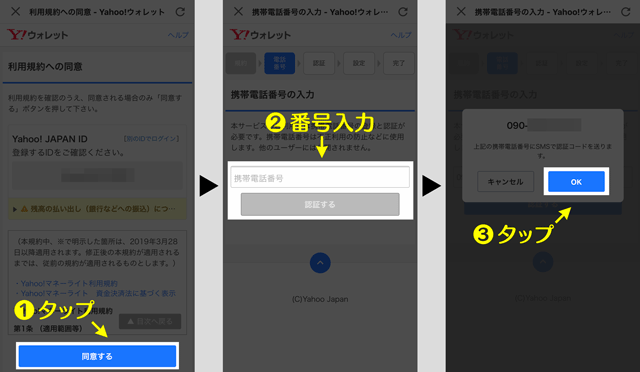
- Yahoo!ウォレットの画面の利用規約を確認して「同意する」をタップ!
- 自分の電話番号を入力して「認証する」をタップ!
- 認証コードを送る画面で「OK」をタップ!
電話番号を入力して「認証する」と、登録した番号宛にすぐに認証コードが届く。
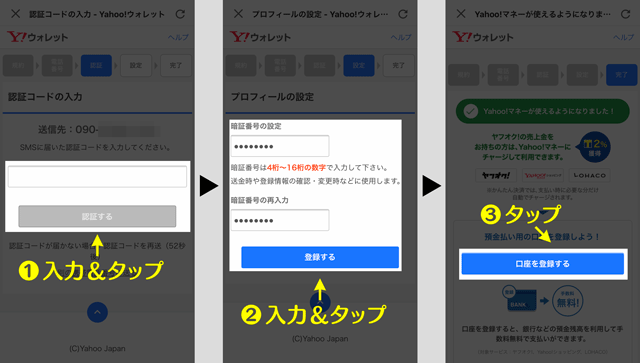
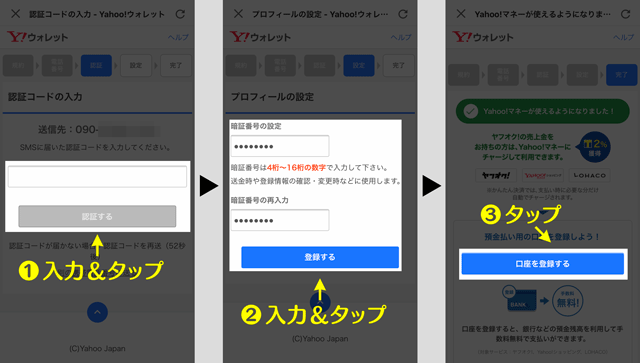
- 届いた認証コードを入力してタップ!
- プロフィール設定画面に移行するので、暗証番号を入力して「登録する」をタップ!
- 「Yahoo!マネーが使えるようになりました!」と表記されるので、「口座を登録する」をタップ!
ここまでで、Yahoo!ウォレット/マネーの登録完了!
銀行口座の登録
Yahoo!ウォレット/マネーの登録が完了したら、次は銀行口座の登録。
それぞれが選択した銀行によって登録の手順などは変わるので、画面上の指示に従って進めていこう!
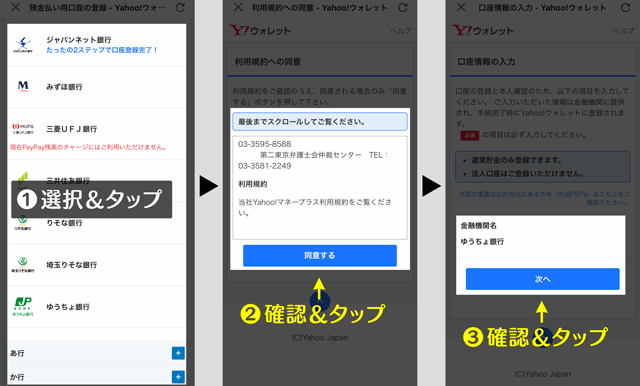
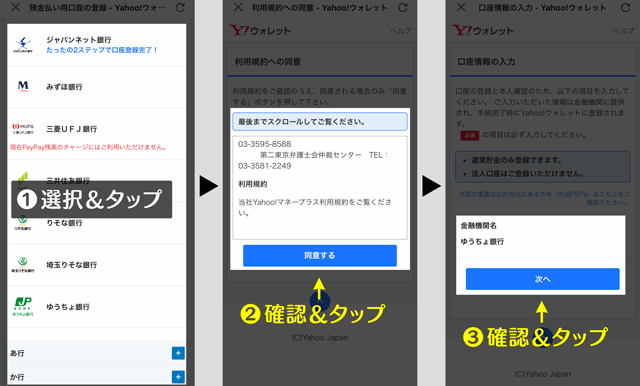
- PayPayアプリに登録したい銀行を選択してタップ!
- Yahoo!ウォレットの利用規約を確認して「同意する」をタップ!
- 選択した銀行が表示されているか確認して「次へ」をタップ!
Yahoo!ウォレットの利用規約の同意画面は、下までスクロールして確認しないと「同意する」できないので注意!
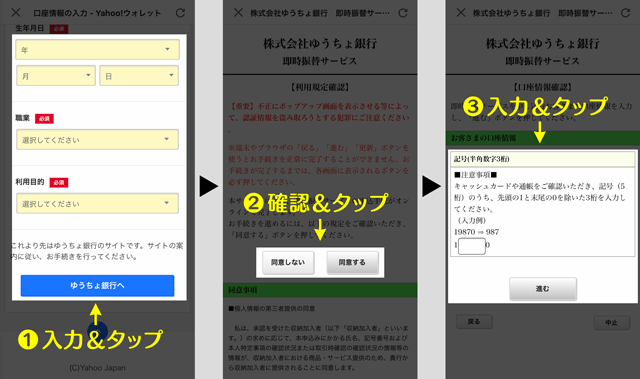
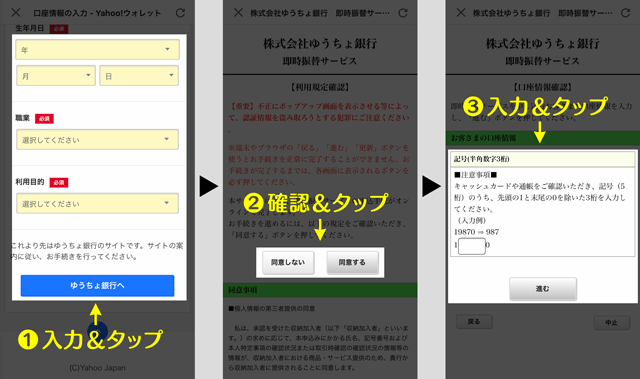
- 名前や住所、生年月日などを入力して「ゆうちょ銀行へ」をタップ!
- 利用規約を確認して「同意する」をタップ!
- ゆうちょ口座の記号を入力して「進む」をタップ!
僕はゆうちょ銀行を選択したからこのような手順になっているが、他の銀行を選択した場合はその銀行独自の画面と手順になっているはずだ。
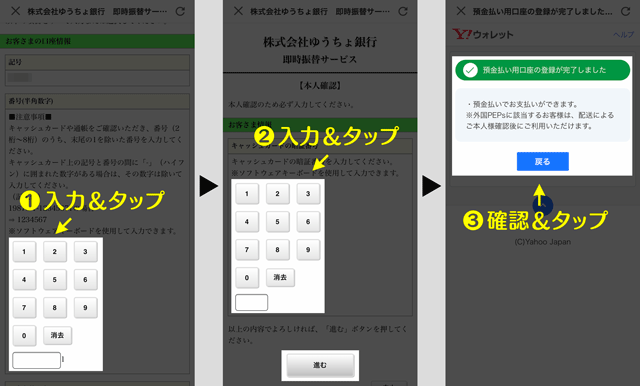
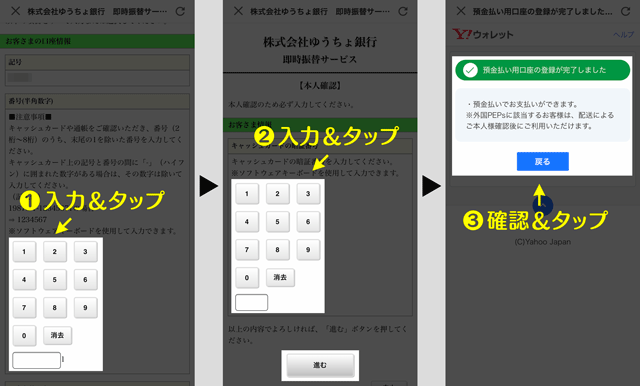
- ゆうちょ口座の番号を入力して「進む」をタップ!
- お客さま番号を入力して「進む」をタップ!
- 「預金払い用口座の登録が完了しました」の表示を確認して終了!
銀行口座が登録されたか確認
最後にちゃんと銀行口座が登録されたかどうかを確認しておこう!
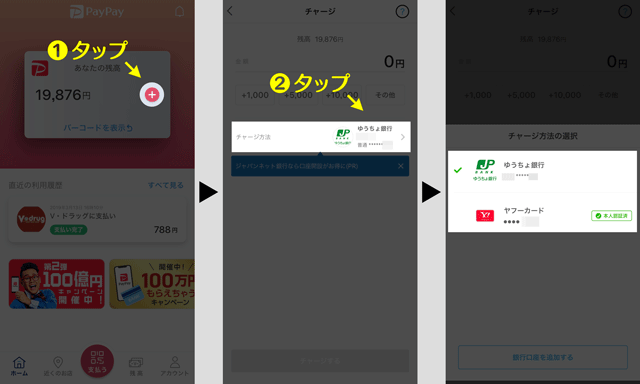
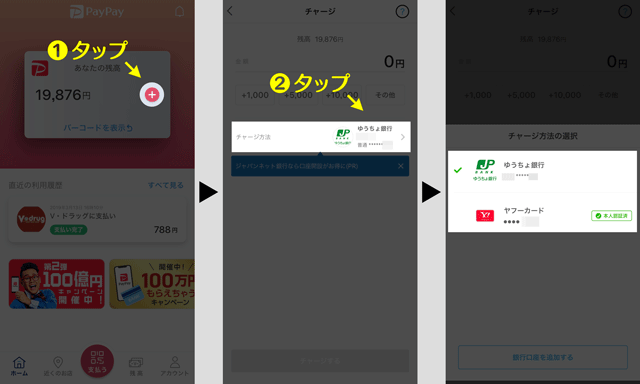
PayPayアプリのトップページの「+」ボタンをタップ!
ここに銀行口座が表示されていたら登録完了。
もしここにクレジットカードが表示されていたら、タップして詳細を見に行こう。
ここに今回登録した銀行口座が表示されていたらOK☆
ここがポイント
PayPayに残高チャージできるクレジットカードは、
Yahoo! JAPANカード
まとめ
「PayPay100万円もらえちゃうキャンペーン」の内容と注意点、実際の銀行口座の登録手順を具体的にまとめてみた!
PayPayアプリへの銀行口座の登録はYahoo!ウォレット/マネーを経由しなければならず、意外と複雑…。
でも、
銀行口座を登録するだけで100万円、もしくは10万円が貰えるかもしれないので、登録しておいた方がいい☆
PayPayは5月末まで第2弾100億円キャンペーンをやってるので、これも合わせてチェックしておくといいだろう!
PayPayのお得情報
クレジットカードを使わない人は銀行口座の登録が必須だけど、PayPay利用者は残高チャージで還元がある
Yahoo! JAPANカード
▼実際にYahoo! JAPANカードを作った体験談


